Adobegcclient.Kesalahan Sistem EXE di Windows 10 Fix
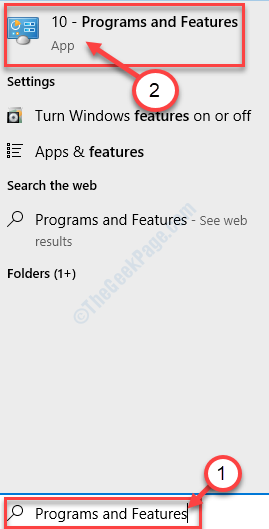
- 819
- 229
- Daryl Hermiston DVM
Banyak pengguna menggunakan setidaknya satu produk Adobe di mesin Windows 10 mereka setiap hari. Baik itu Adobe Reader atau Adobe Photoshop, beberapa pengguna ini mengeluh tentang pesan kesalahan 'Adobegcclient.Kesalahan sistem EXE'. Cukup ikuti perbaikan mudah ini untuk menyelesaikan masalah dengan sangat cepat.
Perbaiki 1 - Perbarui Microsoft Redistributable
Menghapus dan menginstal ulang Microsoft Visual C ++ 2015 Redistributable Paket bisa melakukan trik.
Langkah -langkah untuk menginstal Visual Studio di komputer Anda-
Ikuti langkah -langkah ini untuk menghapus paket Visual Studio dari komputer Anda-
1. tekan Kunci Windows dan mulai mengetik "Program dan fitur“.
2. Setelah itu, klik pada “Program dan fitur“Untuk mengakses Program dan fitur.
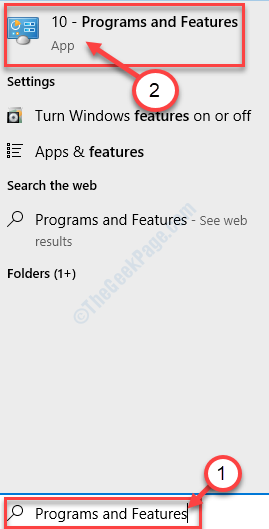
3. Secara sederhana, klik kanan pada "Microsoft Visual C ++ 2015 Redistributable"Dan setelah itu, klik"Uninstall“.
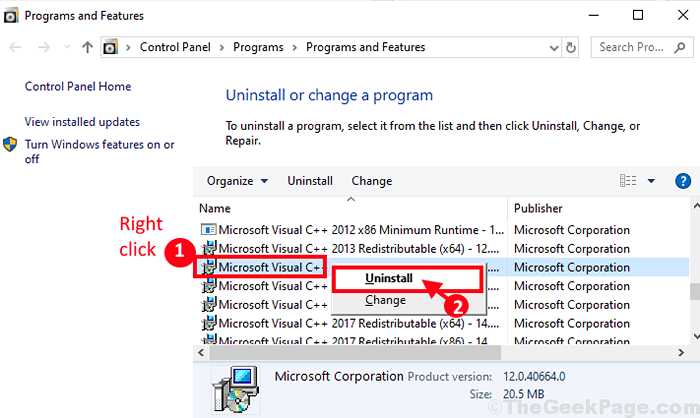
4. Kemudian, klik "Uninstall“.
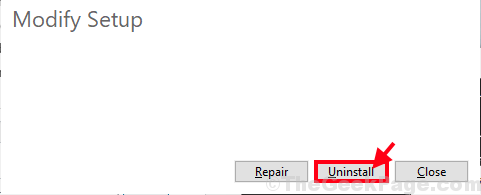
5. Dengan cara yang sama, gulir ke bawah melalui daftar aplikasi dan paket yang diinstal, klik kanan pada "Microsoft Visual C ++ 2015 Redistributable (x86)"Dan kemudian klik"Uninstall“.
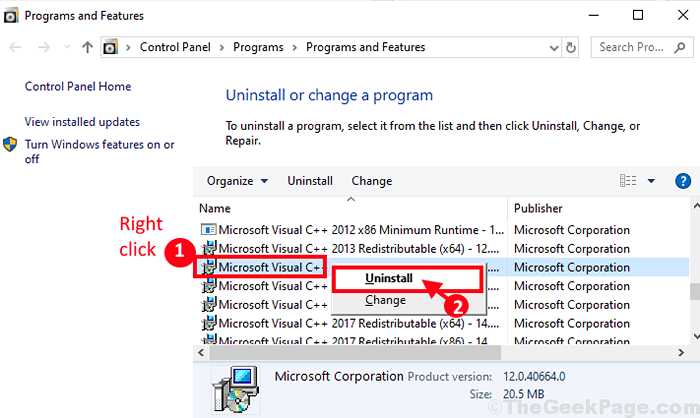
6. Sekarang, di Pengaturan Microsoft Visual C ++ 2015 jendela, klik "Uninstall“.
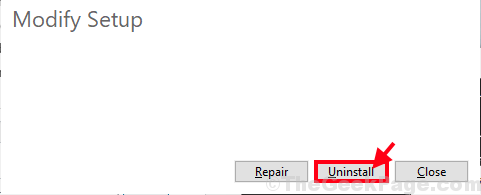
Ketika proses penghapusan instalasi selesai, klik "Menutup“Untuk menutup Mempersiapkan jendela.
Langkah -langkah untuk menginstal Visual Studio di komputer Anda-
Ikuti langkah -langkah ini untuk menginstal versi terbaru Visual Studio di komputer Anda-
1. Sekarang Anda perlu mengunduh versi terbaru Visual C ++ Redistributable untuk Visual Studio 2015.
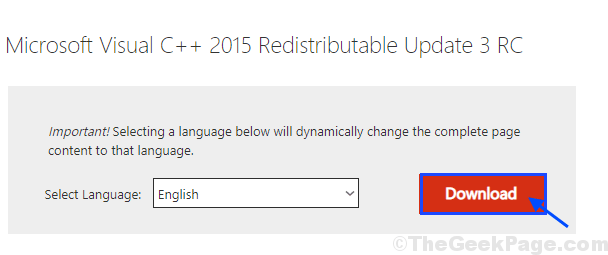
2. Anda harus mengklik “Nama file“.
3. Kemudian, klik "Berikutnya”Untuk memulai proses pengunduhan.
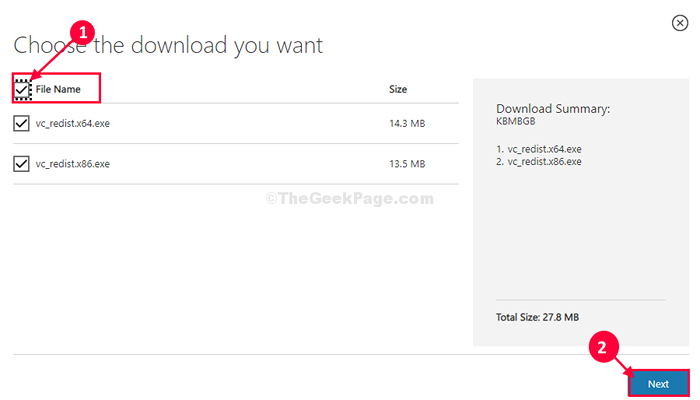
4. Sekarang, buka lokasi yang diunduh di komputer Anda.
5. Klik dua kali pada "vc_redist.x64”Untuk memulai proses instalasi.
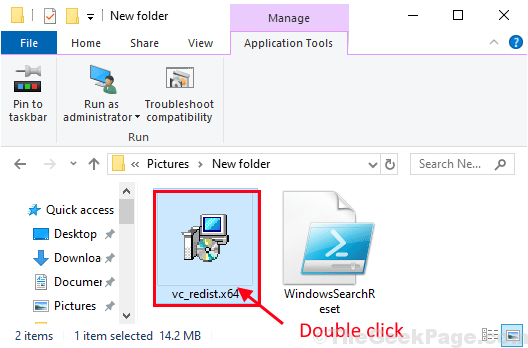
6. Sesudah ini, memeriksa pernyataan "Saya setuju dengan syarat dan ketentuan lisensi“.
7. Setelah Anda melakukannya, klik “Install”Untuk memulai proses instalasi.
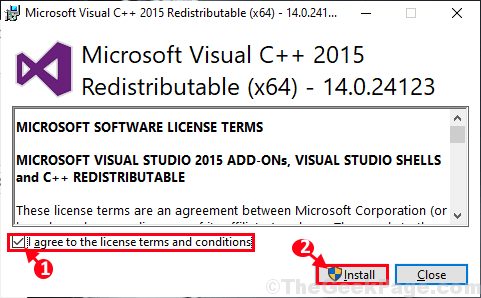
Dalam beberapa menit, proses pemasangan akan selesai.
8. Secara sederhana, klik dua kali pada "vc_redist.x86”Untuk membuka jendela pengaturan di komputer Anda.
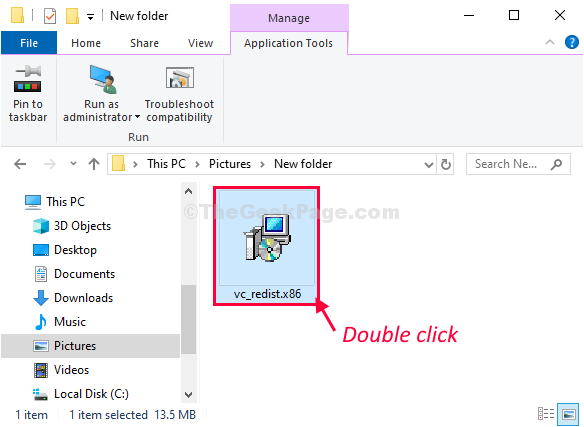
9. Demikian pula, memeriksa pernyataan "Saya setuju dengan syarat dan ketentuan lisensi“.
10. Sekali lagi, klik "Install”Untuk menginstal perpustakaan visual C ++ ini.

Setelah Anda menginstal semua ini Visual C ++ Redistributable file, cobalah untuk mengakses aplikasi lagi.
CATATAN-
Berikut adalah daftar paket yang dapat didistribusikan kembali. Coba pasang dengan cara yang sama seperti yang kita bahas di atas.
Paket C ++ Redistributable 2012
Paket C ++ C ++ Redistributable 2015
Paket Visual Studio 2015, 2017, dan 2019
Setelah Anda menginstal semua ini Visual C ++ Redistributable file, kesalahan tidak akan terjadi lagi.
Perbaiki 2 - ganti nama adobegclient
Anda dapat mencoba mengganti nama adobegclient.exe di perangkat Anda.
1. Klik kanan pada ikon jendela dan klik "Berlari“.
2. Tempel kode ini dan klik “OKE“.
C: \ Program Files (x86) \ Common Files \ Adobe \ Adobegcclient
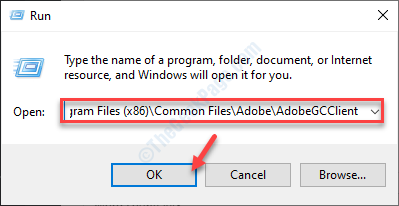
2. Di sini Anda hanya perlu menemukan “Adobegcclient.exe“.
3. Klik kanan di atasnya dan klik "Ganti nama“.
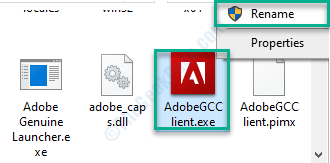
4. Ganti nama sebagai "Adobegcclient.tua“.
5. Klik "Ya”Untuk mengkonfirmasi prosesnya.
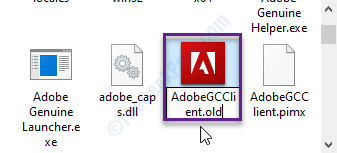
Mengulang kembali sistem.
Masalah Anda pasti akan diselesaikan.
- « Cara memulihkan file ms excel yang belum disimpan
- File yang Dihapus Tetap Datang Kembali di Recycle Bin Di Windows 10/11 Fix »

